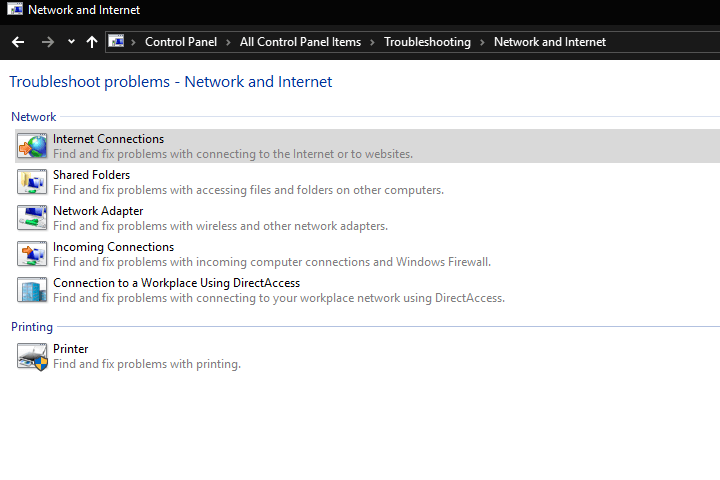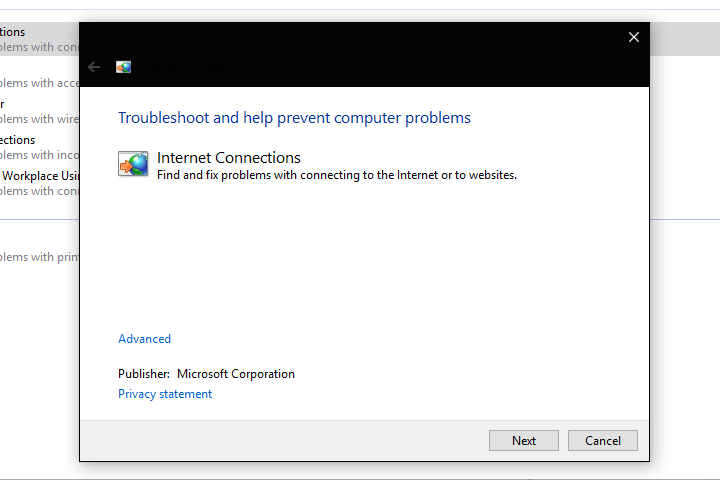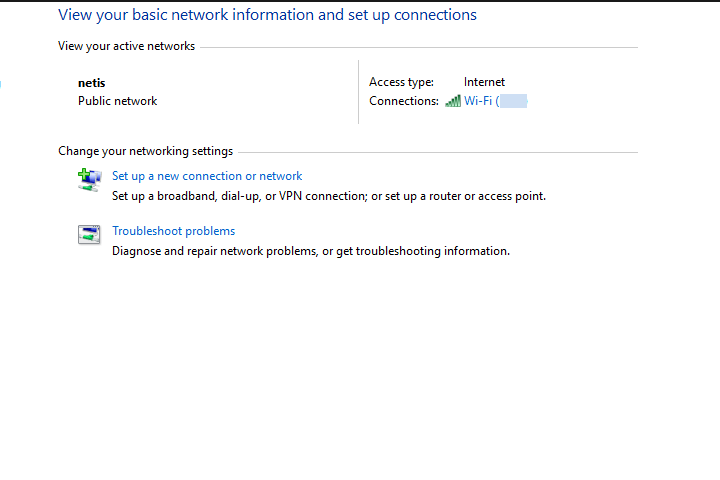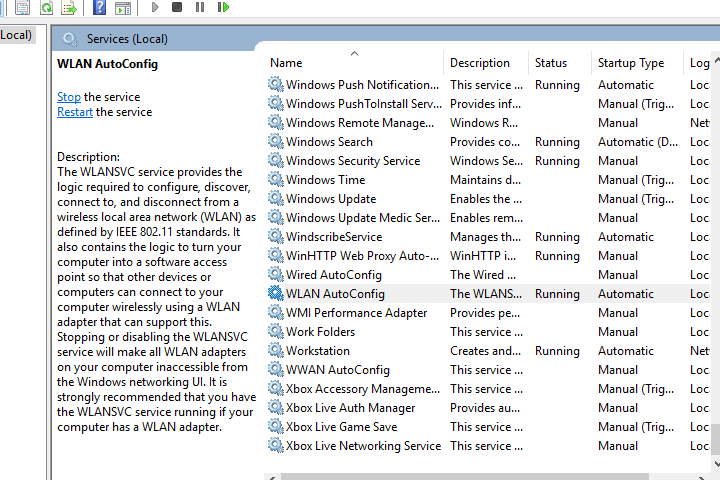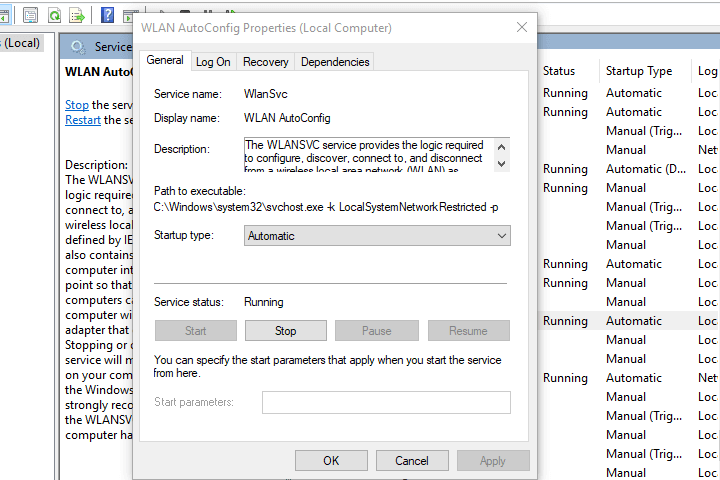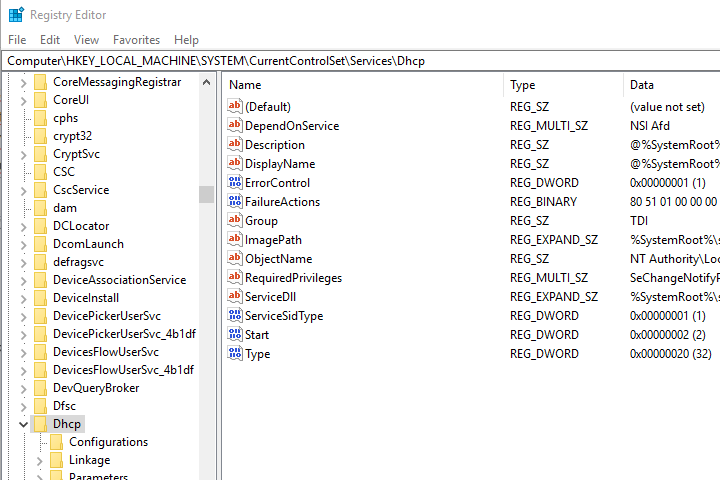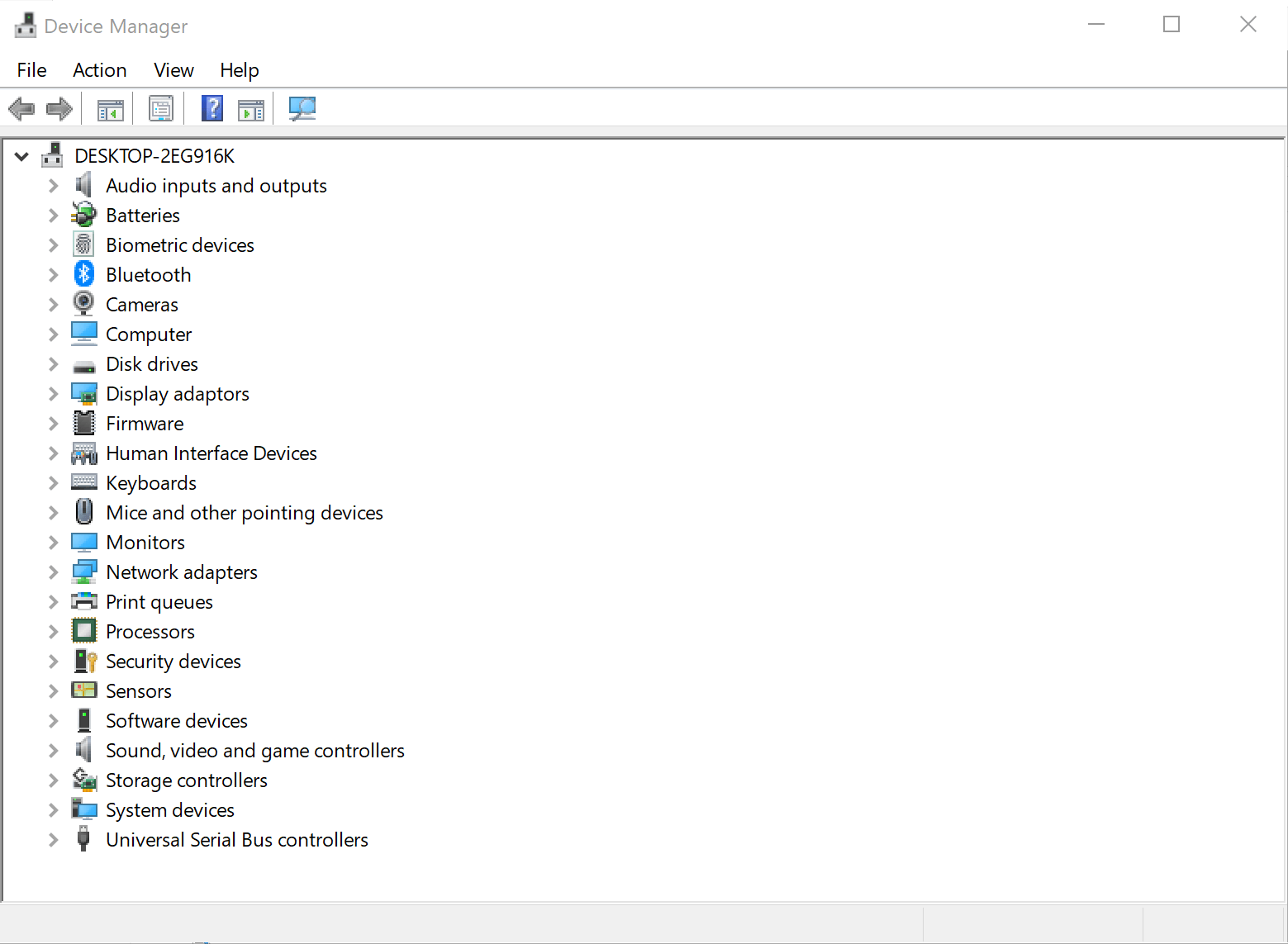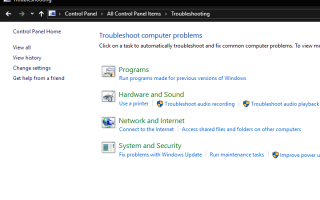Błąd autokonfiguracji sieci WLAN 1068 to taki, który występuje, gdy laptop lub komputer stacjonarny nie może wykryć Wi-Fi. Błąd 1068 zwraca następujący komunikat o błędzie: „System Windows nie może uruchomić usługi AutoConfig sieci WLAN na komputerze lokalnym. Błąd 1068: Uruchomienie usługi zależności lub grupy nie powiodło się. ”W związku z tym nie można połączyć się z Internetem. Jak więc naprawić błąd 1068?
Jak naprawić błąd AutoConfig sieci WLAN 1068 w systemie Windows
- Uruchom ponownie router
- Uruchom narzędzie do rozwiązywania problemów z siecią
- Sprawdź ustawienia adaptera
- Zrestartuj AutoConfig WLAN
- Edytuj rejestr
- Napraw pliki za pomocą narzędzia Kontroler plików systemowych
- Ponownie zainstaluj sterownik karty sieci bezprzewodowej
1. Uruchom ponownie router
Najpierw spróbuj ponownie uruchomić router. Nie zawsze rozwiązuje to problemy z połączeniem, ale czasem może to załatwić. Wyłącz router bezprzewodowy i poczekaj minutę. Jeśli router ma przycisk komunikacji bezprzewodowej, naciśnij go, aby wyłączyć sygnał. Ponownie włącz router i poczekaj na jego pełną inicjalizację. Teraz Twoja przeglądarka może otwierać strony internetowe.
2. Uruchom narzędzie do rozwiązywania problemów z siecią
System Windows ma wbudowane narzędzie do rozwiązywania problemów z siecią, za pomocą którego można naprawić błędy połączenia. Aby narzędzie do rozwiązywania problemów mogło rozwiązać błąd 1068. Możesz otworzyć i uruchomić to narzędzie do rozwiązywania problemów w następujący sposób.
- Naciśnij klawisz skrótu Win + X, aby otworzyć menu Win X.
- Wybierz Panel sterowania aby otworzyć kartę Wszystkie elementy Panelu sterowania.
- Wybierz Rozwiązywanie problemów aby otworzyć kartę pokazaną bezpośrednio poniżej.
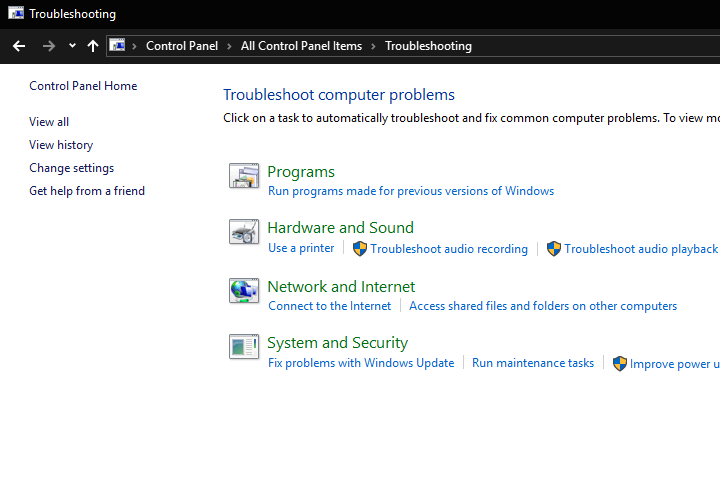
- Następnie wybierz Sieć i Internet aby otworzyć listę narzędzi do rozwiązywania problemów, jak poniżej.

- Wybierz Połączenia internetowe aby otworzyć narzędzie do rozwiązywania problemów na zdjęciu bezpośrednio poniżej.

- Kliknij zaawansowane > Uruchom jako administrator uruchomić narzędzie do rozwiązywania problemów z uprawnieniami administratora.
- wciśnij Kolejny przycisk, aby uruchomić narzędzie do rozwiązywania problemów. Postępuj zgodnie z instrukcjami narzędzia do rozwiązywania problemów, aby naprawić wykryte problemy.
- Ponadto można również wybrać opcję identycznego działania narzędzia do rozwiązywania problemów z kartą sieciową. To narzędzie do rozwiązywania problemów wykrywa i naprawia błędy karty sieci bezprzewodowej.
Pisaliśmy obszernie o problemach z kartami bezprzewodowymi. Sprawdź te przewodniki, aby uzyskać więcej informacji.
3. Sprawdź ustawienia adaptera
Należy sprawdzić, czy adapter jest włączony. Aby to zrobić, otwórz kartę Centrum sieci i udostępniania, naciskając przycisk paska zadań Cortana i wpisując w polu wyszukiwania „sieć i udostępnianie”.
- Wybierz Centrum sieci i udostępniania aby otworzyć kartę pokazaną bezpośrednio poniżej.

- Kliknij Zmień ustawienia adaptera aby otworzyć kartę bezpośrednio poniżej.
- Teraz możesz kliknąć kartę sieci bezprzewodowej prawym przyciskiem myszy, aby sprawdzić, czy jest włączona. Jeśli nie, wybierz Włączyć z menu kontekstowego.
- Jeśli adapter jest włączony, wybierz Wyłączyć w menu kontekstowym, aby go zresetować. Następnie wybierz Włączyć opcja w menu kontekstowym.
4. Uruchom ponownie AutoConfig WLAN
Komunikaty o błędach czasami zawierają wskazówki, jak je naprawić. Błąd 1068 wspomina o usłudze automatycznej konfiguracji sieci WLAN. W związku z tym Autokonfiguracja sieci WLAN może być niepoprawnie skonfigurowana lub nawet włączona. W ten sposób możesz dostosować ustawienia usługi WLAN AutoConfig.
- Najpierw naciśnij klawisz Win + klawisz skrótu R, aby otworzyć Uruchom.
- Wpisz „services.msc” w polu tekstowym Otwórz i naciśnij dobrze przycisk.
- Teraz przewiń do WLAN AutoConfig usługa wymieniona w oknie bezpośrednio powyżej.

- Podwójne kliknięcie WLAN AutoConfig aby otworzyć okno pokazane poniżej.

- Usługa powinna działać w trybie automatycznego uruchamiania. Jeśli nie, wybierz Automatyczny z menu rozwijanego Typ uruchamiania.
- wciśnij Początek przycisk, jeśli usługa nie działa.
- wciśnij Zastosować i dobrze guziki.
- Teraz uruchom ponownie platformę Windows.
5. Edytuj rejestr
- Edytowanie ciągu wielozadaniowego DependOnService za pomocą Edytora rejestru może również naprawić błąd 1068. Aby to zrobić, otwórz Uruchom i wpisz „regedit”, aby otworzyć Edytor rejestru.
- Następnie przejdź do HKEY_LOCAL_MACHINE \ SYSTEM \ CurrentControlSet \ Services \ Dhcp w Edytorze rejestru. Obejmuje to DependOnService multi-string wyróżniony w migawce bezpośrednio poniżej.

- Podwójne kliknięcie DependOnService aby otworzyć okno edycji wielu ciągów. Usuń wszystko w polu tekstowym Dane wartości oprócz Afd.
- naciśnij dobrze aby zamknąć okno Edycja wielu ciągów i wyjść z Edytora rejestru.
- Następnie należy również ponownie uruchomić system Windows.
Potrzebujesz więcej pomysłów, jak rozwiązać problemy z usługą AutoConfig sieci WLAN? Sprawdź ten przewodnik.
6. Napraw pliki za pomocą narzędzia Kontroler plików systemowych
Uszkodzone pliki systemowe mogą być również przyczyną błędów połączenia WiFi. Tak więc uruchomienie Kontrolera plików systemowych może naprawić te pliki i naprawić błąd 1068. W ten sposób można uruchomić skanowanie SFC w systemie Windows.
- Użytkownicy systemów Windows 10 i 8 mogą otworzyć wiersz polecenia, naciskając klawisze Win + skrót klawiaturowy X. Wybierz polecenie Skłonić (Admin) z menu zaawansowanego użytkownika.
- Możesz też nacisnąć przycisk Start i wybrać Wszystkie programy > Akcesoria w systemie Windows 7. Następnie możesz kliknąć Wiersz polecenia prawym przyciskiem myszy i wybrać Uruchom jako administrator z menu kontekstowego.
- Następnie wpisz „sfc / scannow” w oknie Wiersz polecenia i naciśnij klawisz Return.
- Skanowanie może naprawić pliki systemowe. Jeśli tak, uruchom ponownie system Windows po zakończeniu skanowania SFC.
7. Zainstaluj ponownie sterownik karty sieci bezprzewodowej
Sterownik karty sieci bezprzewodowej może wymagać naprawy. W takim przypadku ponowna instalacja sterownika może naprawić błąd 1068. Jeśli możesz to zrobić, zainstaluj ponownie sterownik karty sieci bezprzewodowej w następujący sposób.
- Najpierw otwórz stronę producenta karty bezprzewodowej.
- Przejdź do sekcji pomocy technicznej w witrynie.
- Witryna wyświetli listę sterowników karty sieci bezprzewodowej. Pobierz sterownik zgodny z twoją platformą Windows na pamięć USB.
- Po zapisaniu sterownika karty aktualizacji na pamięci USB otwórz Menedżera urządzeń w systemie Windows, klikając przycisk paska zadań Cortana i wpisując „Menedżer urządzeń” w polu wyszukiwania.
- Wybierz Menedżer urządzeń, aby otworzyć poniższe okno.

- Rozszerzać Karty sieciowe aby można było kliknąć kartę sieci bezprzewodowej prawym przyciskiem myszy. Wybierz Odinstaluj opcja z menu kontekstowego.
- Wybierz Usuń sterownik oprogramowanie dla tego urządzenia opcja w oknie Potwierdź odinstalowanie urządzenia. wciśnij dobrze przycisk, aby potwierdzić.
- Następnie uruchom ponownie komputer lub laptop z systemem Windows.
- Teraz możesz zainstalować nowy sterownik z pamięci USB. Włóż pamięć USB do komputera stacjonarnego lub laptopa i otwórz konfigurację sterownika z dysku flash.
Oto kilka poprawek dotyczących błędu 1068, które przywracają połączenie sieciowe. Jeśli nadal nie możesz się połączyć, błąd może być związany ze sprzętem. Możesz sprawdzić status urządzenia w Menedżerze urządzeń, klikając kartę adaptera prawym przyciskiem myszy. Następnie wybierz Nieruchomości i zakładkę Ogólne.